Этот пример показывает, как создавать траекторию обработки по потоку. В нем используется 5axisModel.dgk из папки Examples с заготовкой и 5 мм сферической фрезой.
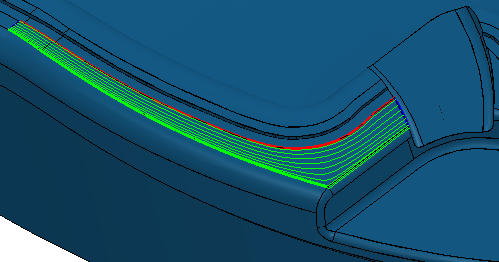
- Выберите две выделенные поверхности.
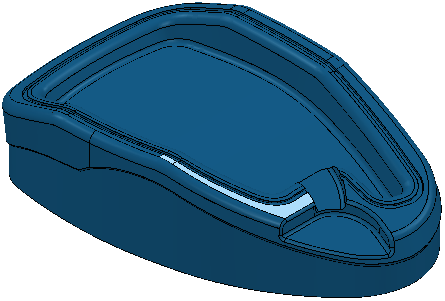
- Выберите вкладку «Шаблон» > панель «Создать» > «Шаблон».
- Выберите вкладку «Шаблон» > панель «Правка» > «Вставка» > «Модель».
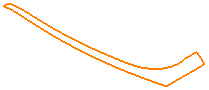
Это создаст встроенный шаблон по краю выбранных поверхностей.
- Этот шаблон сейчас содержит одну кривую и должен быть разбит на четыре кривые. Выберите вкладку «Шаблон» > панель «Правка» > «Редактор кривых», чтобы открыть вкладку Редактор кривых.
- Выберите вкладку «Правка» > панель «Правка» > «Сегмент» > «Вырезать».
- Выберите кривую там, где нужно её разрезать. Изображение курсора изменится на 'нож', а оставшаяся часть кривой будет выделена желтым цветом.
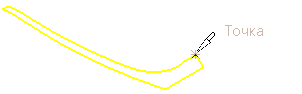
- Снова щелкните по кривой, чтобы получить две отдельные кривые.
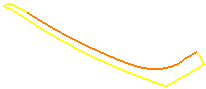
Это разбивает кривую в
 .
.
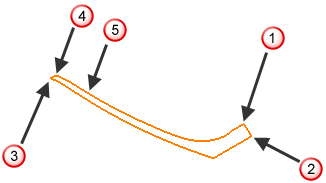
- Повторите шаги 7 и 8 , чтобы разбить кривую в
 ,
,  и
и  .
.
- Этот шаблон все еще разделен в
 . Чтобы объединить два сегмента, выберите эти два сегмента.
. Чтобы объединить два сегмента, выберите эти два сегмента.
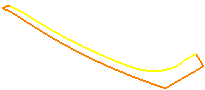
- Выберите вкладку «Правка» > панель «Правка» > «Сегмент» > «Слить».
Диалоговое окно информации PowerMill показывает, что геометрия уменьшилась с 5 до 4 частей. 0 замкнутых, 4 незамкнутых. Выбранные кривые уменьшены с 2 до 1.
- Нажмите ОК, чтобы закрыть диалоговое окно PowerMillPowerMill.
- Выберите вкладку «Правка» > панель «Готово» > «Принять», чтобы применить изменения и закрыть вкладку Редактор кривых.
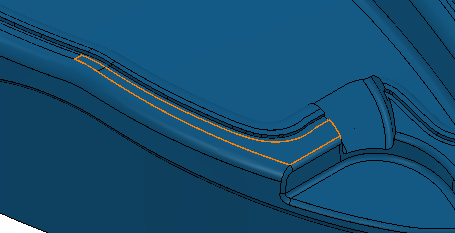
- Выберите вкладку «Главная» > панель «Создать траектории» > «Траектории», чтобы открыть диалоговое окно Стратегия обработки.
- В категории Чистовая выберите стратегию По потоку, а затем:
- Выберите встроенный шаблон.
Статус - Корректный, и шаблон изменяет цвет. Если это не так, смотрите раздел Определение кривых.
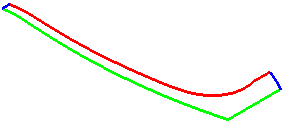
Зеленая кривая - это начальная ведущая кривая. красная кривая — это конечная ведущая кривая, а синие кривые — это ограничивающие кривые.
- Введите в поле Шаг значение 3.
- Нажмите Вычислить.
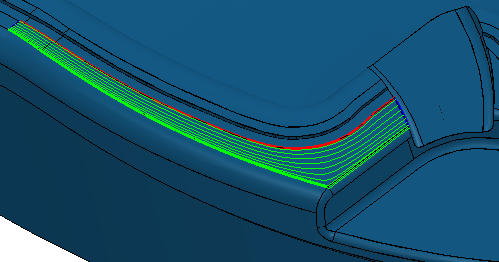
- Выберите встроенный шаблон.